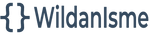Cara Install Open VPN di VPS Ubuntu
Table Of Contents
Pendahuluan
Open VPN merupakan implementasi dari VPN (virtual private network), yang merupakan jaringan pribadi virtual.
Yang memungkinkan penggunanya untuk mengirim dan menerima data di jaringan publik yang seolah-olah perangkatnya
terhubung langsung ke jaringan pribadi.
Kenapa Saya Menggunakan Open VPN?
Beberapa bulan silam (saya lupa tepatnya di bulan apa), di awal tahun 2021, saya mengerjakan tugas akhir yang berkaitan dengan data (text) yang terdapat di sebuah Situs. Topik tugas akhir saya adalah Implementasi Machine Learning. Sudah barang tentu saya membutuhkan sebuah dataset yang menjadi bahan saya mengerjakan tugas akhir. Dataset itu terdiri dari url, title, meta keyword dan meta description.
Sayangnya, setelah kesana kemari mencari dataset yang relevan dengan topik tugas akhir, saya tak kunjung mendapatkannya. Dataset yang saya butuhkan terdiri dari nama domain, Walhasil, dengan terpaksa (beneran inimah :( saya harus membuat dataset sendiri dengan cara melakukan Scraping / Crawling pada tiap domain yang saya punya. Oiya, list domain tersebut saya dapatkan dari Kang Cristian Dita Putratama (Terimakasih banyak kang :)
Setelah beberapa lamanya ngulik membuat script untuk scraping, akhirnya saya coba aplikasikan pada list domain yang saya punya. Namun, keanehan pun terjadi. Dari inputan (domain) yang saya masukan, tidak ada data (title, meta keyword dan meta description) yang saya dapatkan.
Ya, semua menolak request yang saya kirim. Akhirnya, saya coba cek manual dengan cara mengunjungi situs dari list domain yang saya punya menggunakan browser. Ternyata, yang saya dapati adalah domain yang saya masukan terkena blokir internet positif.
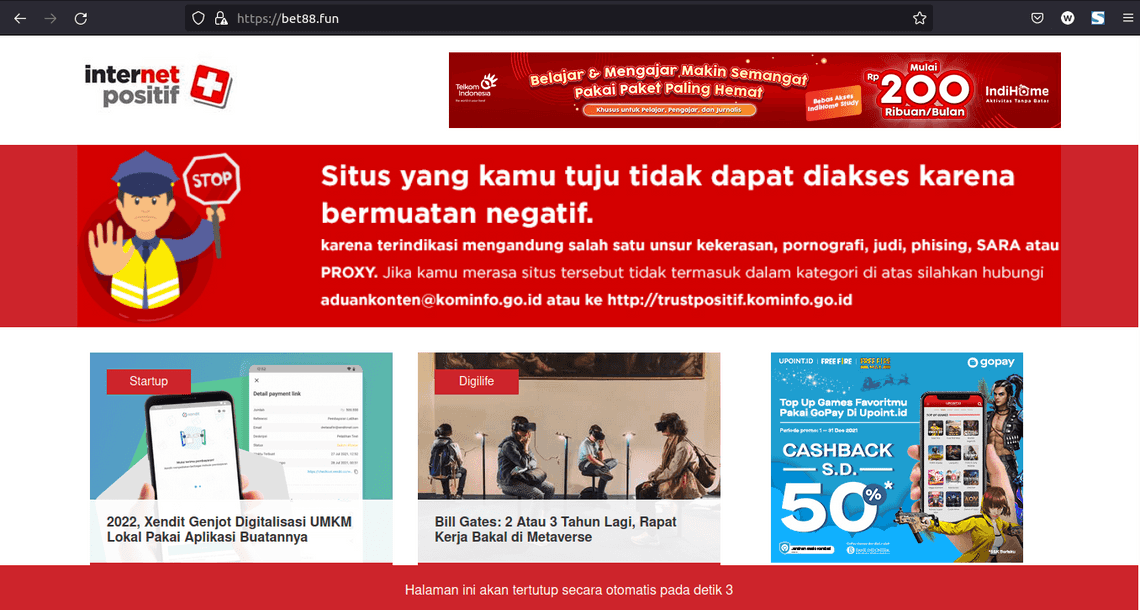
Jujur saja, saya sempat frustasi (baca: sangat kebingungan). Karena data-data tersebut sangat saya butuhkan.
Setelah kesana kemari mencari tutorial, akhirnya saya menemukan caranya. Yaitu, dengan menggunakan VPN (Virtual Private Network). Kalau kita ketikkan di Google, banyak sekali layanan VPN, gratis maupun berbayar. Tinggal pilih saja. Tapi, karena pada waktu itu saya punya sebuah VPS (Virtual Private Server) di OVH Cloud, saya install saja Open VPN pada VPS tersebut.
Install Open VPN
Langkah 1 - Login SSH
untuk login SSH, mudah saja. Tinggal ikuti command di bawah ini. Kemudian masukkan passwordnya.
ssh user@ip-address
Langkah 2 - Download dan Jalankan Script open VPN
wget https://git.io/vpn -O openvpn-install.sh
Setelah berhasil didownload, Jalankan Scriptnya.
sudo bash openvpn-install.sh
Setelah itu, kita akan dihadapkan dengan beberapa pilah. Seperti protocol dan DNS. Kemudian kita akan diminta untuk membuat client / user untuk yang pertama. Silahkan isi sesuai keinginan teman - teman. Selamat, client Open VPN kita sudah berhasil dibuat. Biasanya, file berekstensi .ovpn berada dalam direktori /root.
Untuk mendapatkan file tersebut, kita bisa men-Downloadnya dengan cara login via sftp, kemudian copy-kan ke komputer local. Ini cara yang saya gunakan.
Memasang VPN di client
Langkah 1 - Install Open VPN Plugin
sudo apt install network-manager-openvpn-gnome openvpn-systemd-resolved
Langkah 2 - Import file .opvn yang kita miliki
- buka settings- Pilih menu Network- Pilih tanda tambah di bagian VPN- Pilih Import from file- Hubungkan (Connect)- Selesai
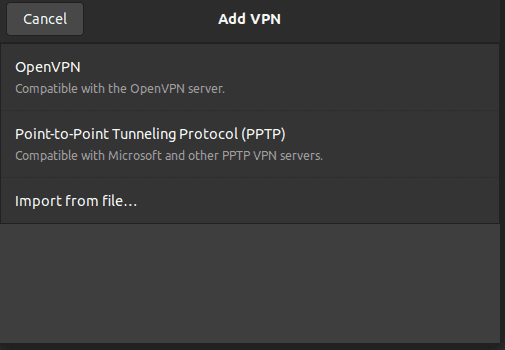

Penutup
Untuk membuktikan aapakah VPN bekerja dengan baik, kita coba saja dengan membuka situs yang terblokir pada laman browser. Jika berhasil terbuka, itu artinya VPN bekerja dengan baik. Kemudian, saya dapat melakukan scraping tanpa ada error pada request yang saya kirim. (Alhamdulillah :). Semoga bermanfaat.
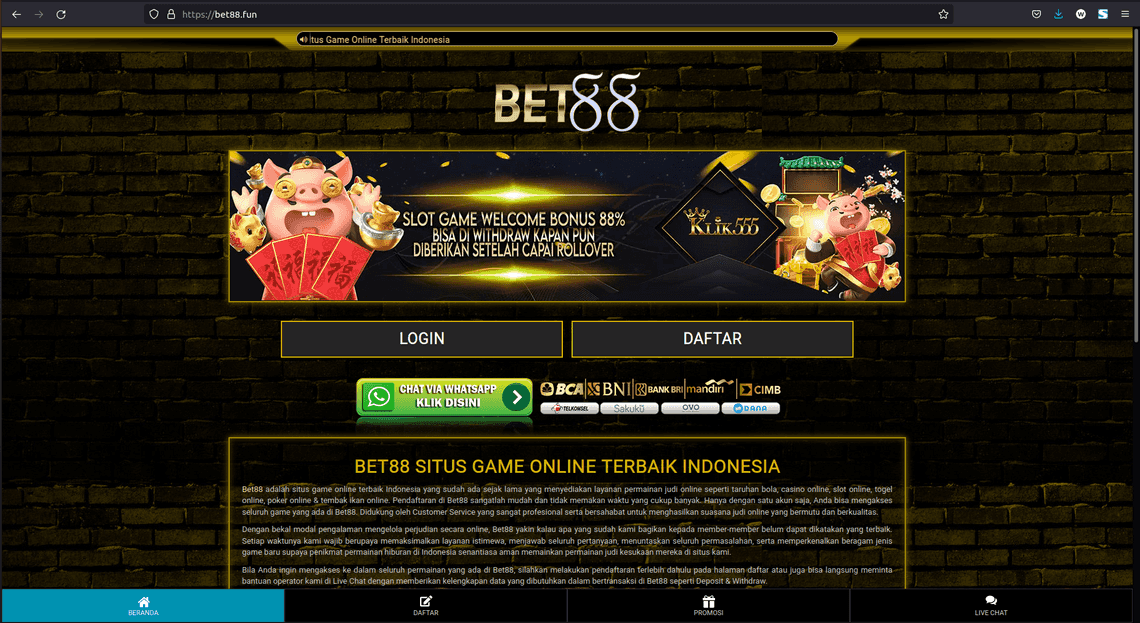
Disclaimer
*Situs tersebut hanya untuk kepentingan scraping dan pembuktian. Saya nggk main Slot :)
Related Posts
Quick Links
Legal Stuff
Social Media